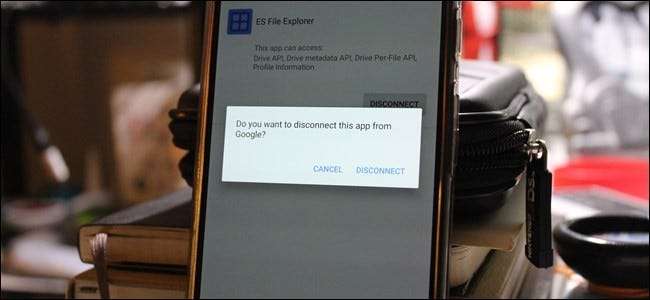
Google อนุญาตให้ผู้ใช้ลงชื่อเข้าใช้เว็บไซต์แอปพลิเคชันและอุปกรณ์ที่ไม่ใช่ของ Google ด้วยบัญชี Gmail ของตน ซึ่งจะช่วยประหยัดเวลาในระหว่างขั้นตอนการสร้างบัญชีและทำให้การเข้าร่วมบริการใหม่ทำได้ง่ายและรวดเร็ว แต่เมื่อคุณไม่ได้ใช้บริการหรือแอปดังกล่าวอีกต่อไปคุณควรเพิกถอนสิทธิ์การเข้าถึงบัญชี Google ของคุณ
ที่เกี่ยวข้อง: วิธีรักษาความปลอดภัยบัญชี Gmail และ Google ของคุณ
คุณสามารถทำได้ในบัญชี Google ของคุณ การลงชื่อเข้าใช้และความปลอดภัย จากคอมพิวเตอร์ แต่ถ้าคุณเป็นผู้ใช้ Android ก็มีวิธีที่ง่ายกว่านั้น เนื่องจาก Google รวมถึง แอปการตั้งค่าของตัวเอง บน Android ที่เกี่ยวข้องกับบัญชีของคุณโดยเฉพาะคุณสามารถจัดการแอปและอุปกรณ์ที่ลงชื่อเข้าใช้บัญชี Google ของคุณได้อย่างรวดเร็ว
สิ่งแรกที่คุณต้องทำคือเข้าสู่การตั้งค่าของอุปกรณ์ Android ดึงหน้าต่างแจ้งเตือนลงแล้วแตะไอคอนฟันเฟือง จากนั้นเลื่อนลงไปจนกว่าคุณจะเห็นรายการ“ Google” อาจมีชื่อแตกต่างกันเล็กน้อยเช่นเรียกว่า“ บริการของ Google” ใน LG G5 เป็นต้น
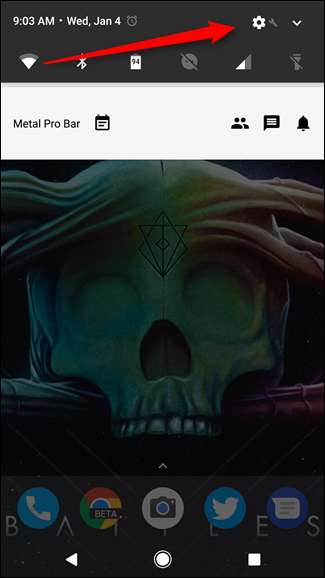
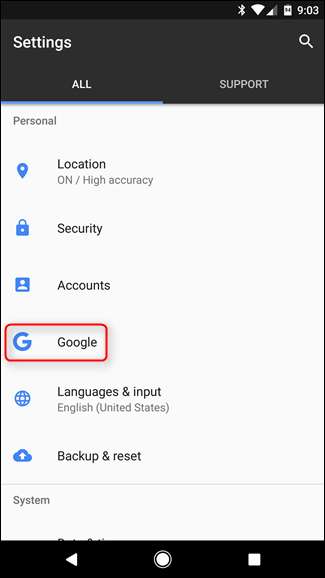
ที่เกี่ยวข้อง: วิธีเข้าถึงแอพ "การตั้งค่า Google" บน Samsung Galaxy S7
ฉันใช้ Google Pixel XL สำหรับบทช่วยสอนนี้ แต่กระบวนการนี้ควรจะเหมือนกันในอุปกรณ์อื่น ๆ เกือบทั้งหมด ข้อยกเว้นหลักคือ Samsung Galaxy S7 ซีรีส์ โดยที่การตั้งค่า Google เป็นตัวเลือกที่ซ่อนไว้อย่างดี .
เมื่อคุณเข้าสู่การตั้งค่า Google แล้วให้เลื่อนลงไปที่รายการ“ แอปที่เชื่อมต่อ” ในส่วนบริการ นี่คือสิ่งที่คุณกำลังมองหาดังนั้นแตะเข้าเลย
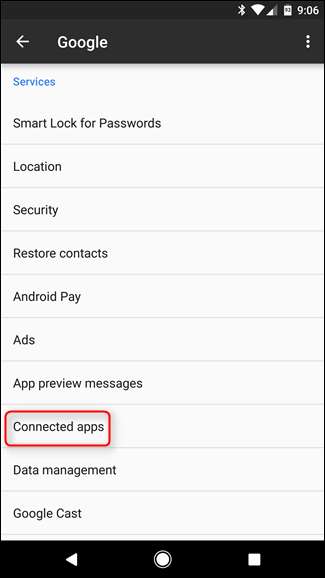
ตามค่าเริ่มต้นส่วนนี้จะแสดงแอปและอุปกรณ์ที่ลงชื่อเข้าใช้ทั้งหมด เป็นที่น่าสังเกตว่านี่ไม่ได้หมายถึงอุปกรณ์ Android แต่เป็นแอปบนพีซีของคุณหรือเว็บไซต์ที่คุณเยี่ยมชมเป็นครั้งคราวในเบราว์เซอร์ของคุณ คุณสามารถแตะที่ส่วนหัว "แอปและอุปกรณ์ทั้งหมด" เพื่อเลือกตัวเลือกที่เฉพาะเจาะจงมากขึ้นเช่นเฉพาะแอปที่กำลังใช้การลงชื่อเข้าใช้ Google หรือแอปและอุปกรณ์ Google Fit
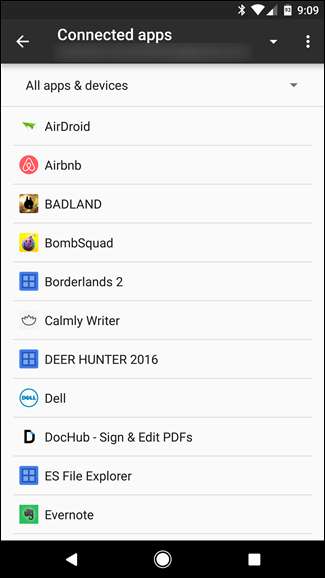
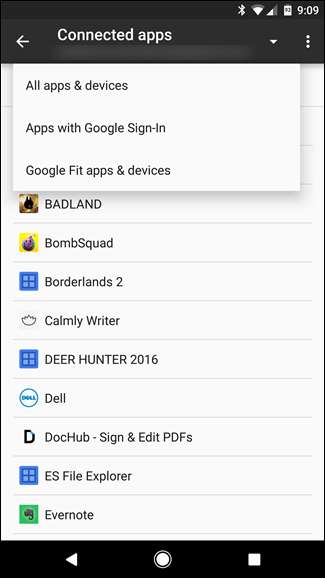
อย่างไรก็ตามก่อนที่เราจะไปไกลกว่านี้ฉันต้องการเคลียร์ความสับสนเล็กน้อย หากคุณมีบริการลงชื่อเข้าใช้จำนวนมากโดยใช้บัญชี Google ของคุณคุณอาจสับสนว่าเหตุใดส่วน“ แอปและอุปกรณ์ทั้งหมด” จึงใหญ่กว่าส่วน“ แอปที่มีการลงชื่อเข้าใช้ Google” อย่างมาก โดยทั่วไปส่วนหลังมีไว้สำหรับแอปที่ใช้ไฟล์ Google+ เข้าสู่ระบบ โปรโตคอลไม่ใช่เฉพาะสิ่งที่ลงชื่อเข้าใช้ด้วยบัญชี Google ของคุณ ทั้งสองอย่างเป็นสิ่งที่คุณควรตรวจสอบ ฉันรู้ว่ามันสับสน
ด้วยวิธีนี้คุณสามารถเริ่มเลือกข้อมูลของคุณและลบการเข้าถึงบัญชีไปยังสิ่งที่คุณไม่ได้ใช้อีกต่อไป การแตะที่รายการจะแสดงข้อมูลเพิ่มเติมเกี่ยวกับสิ่งที่แอปหรือบริการนั้นเข้าถึงได้ ตัวอย่างเช่น ES File Explorer สามารถเข้าถึง Google Drive API, Drive metadata API, Drive Per-File API และข้อมูลโปรไฟล์ของฉัน เนื่องจากนี่เป็นแอปที่ฉันไม่ได้ใช้ (หรือเชื่อถือ) อีกต่อไปฉันจึงไม่อนุญาตให้เข้าถึงสิ่งเหล่านั้น
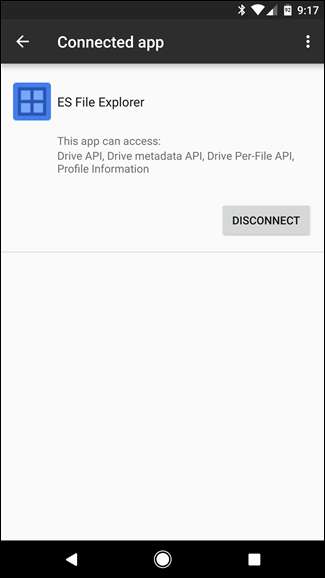
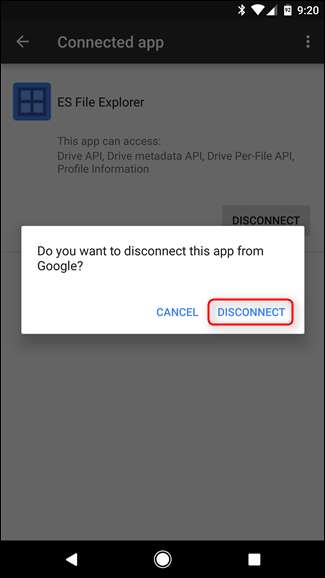
และนั่นคือส่วนที่ง่ายเพียงแตะปุ่ม "ยกเลิกการเชื่อมต่อ" ป๊อปอัปจะปรากฏขึ้นเพื่อขอให้คุณยืนยันการตัดสินใจยกเลิกการเชื่อมต่อแอปจาก Google แตะ "ยกเลิกการเชื่อมต่อ" กะเทย! มันไปแล้ว.
นั่นเป็นวิธีการทำงานทั่วทั้งกระดานไม่ว่าคุณจะดูแอปทั้งหมดแอปที่ใช้การลงชื่อเข้าใช้ Google+ หรือแอปที่เข้าถึงข้อมูล Google Fit ของคุณทั้งหมดนี้ยังคงเข้าถึง บัญชี Google และการลบออกทำได้ง่ายๆเพียงแค่แตะปุ่ม ทำเช่นนั้นกับทุกแอปที่คุณต้องการนำออกแล้วคุณจะดี คุณอาจต้องการกลับมาตรวจสอบเป็นระยะเพื่อให้แน่ใจว่ารายการนี้ยังคงสะอาดอยู่เช่นกัน







